通常は、技術仕様や マザーボード マニュアルあなたはすでにどれくらい知っているでしょう RAM お使いのPCは最大でサポートしますが、これが常に可能であるとは限りません。特に、すでにマウントされている購入済みのOEMコンピューターではそうです。 だから、次に私たちはあなたに発見することを教えるつもりです RAMメモリの量 PCのマザーボード サポート 開く必要はなく、いくつかの単純な コマンド 入力できること Windows, Mac OSと Linux .
当たり前のように見えますが、前述したように、PCにインストールできるRAMの最大容量を見つけるのは必ずしも簡単ではありません。 多くのOEM PCは、情報を見つけるのが難しいカスタムマザーボードを使用しており、最終的には、それを見つけたとしても、多くの時間を浪費してしまいます。 これらの煩わしさを回避するために、いくつかのコマンドを簡単かつ迅速に入力するだけで、PCがサポートするRAMの容量を知る方法を説明します。

お使いのコンピューターにはどのくらいのRAMがありますか?
インストールされているRAMの量がわからない場合は、まず、それを表示する方法を説明します。 Windowsでは、タスクマネージャー(スタートバーを右クリック->タスクマネージャー)にアクセスするだけで、[パフォーマンス]-> [メモリ]タブに表示されます。
Macコンピュータをお持ちの場合は、左上隅のアップルアイコンをクリックして、[このMacについて]オプションを選択してください。 Linuxでは、次のようなソフトウェアが必要です。 ハード情報 、あなたのハードウェアについて知る必要があるすべての情報を提供します。 インストールされているRAMの量は、デバイス->メモリにあります。
PCがサポートするRAMの量を知る方法
インストールしたRAMの量がわかったので、PCのマザーボードがサポートする最大値を確認する方法を見てみましょう。
Windowsの場合
コマンドコンソールを開き([スタート]ボタンを右クリック->コマンドプロンプト)、次のコマンドを入力します。
wmic memphysical get MaxCapacity、MemoryDevices
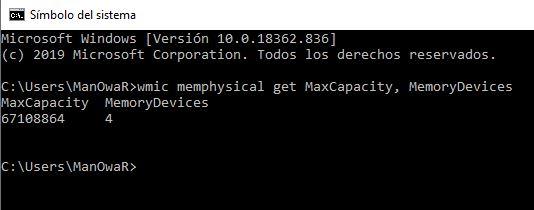
上記の例では、サポートされる最大メモリは67,108,864、つまり64 GBのRAMであることがわかります。 さらに、「MemoryDevices」パラメーターはボード上のRAMソケットの最大数を通知するため、64 GBを4で割ると、RAMメモリモジュールあたり最大16 GBのモジュールをサポートする必要があります。
Mac OSの場合
インストールされているRAMメモリの量と同様に、Mac OSでは、システムがサポートする最大メモリを簡単に知ることができます。 左上のアップルアイコンをクリックして、[このMacについて]を選択します。 中に入ったら、「詳細情報...」ボタンをクリックして、「メモリ」タブに移動します。 そこには、サポートされている最大サイズ、ソケットの数、インストールされている数量が表示されます。
Linuxの場合
LinuxシステムにインストールできるRAMの量を知るには、 dmidecodeの ほとんどのディストリビューションではデフォルトでインストールされないコマンドなので、手動で実行する必要があります。 これをインストールするには、使用するディストリビューションに応じて次のコマンドを入力する必要があります。
- Ubuntu / デビアン :sudo apt install dmidecode
- アーチ: sudo pacman -S dmidecode
- フェドーラ: sudo dnfインストールdmidecode
- openSUSE: dmidecodeのsudo zypper
インストールしたら、コマンドラインで次のコマンドを入力します。
sudo dmidecode -tメモリ
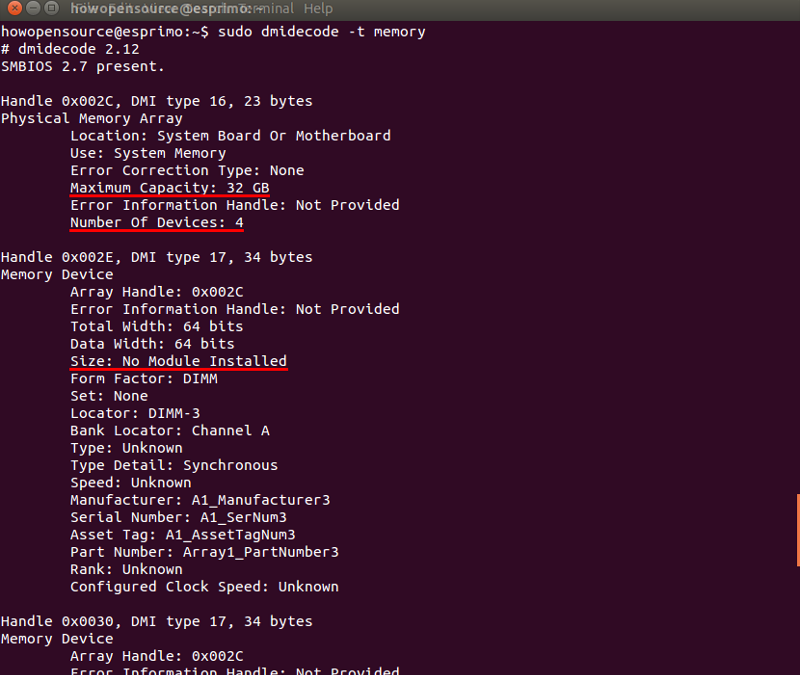
ご覧のように、システムにインストールできる最大RAM量と、すでにインストールされているものの技術的な詳細がわかります。
